如何设置磊科NW718无线路由器ADSL上网
相关话题
磊科NW718无线路由器可以使用ADSL上网,你知道要怎么设置吗?下面是小编整理的一些关于如何设置磊科NW718无线路由器ADSL上网的相关资料,供你参考。
如何设置磊科NW718无线路由器ADSL上网的方法:
Netcore磊科NW718无线路由器ADSL上网配置分为3个步骤:1、NW718路由器安装;2、设置电脑IP;2、设置NW718参数。
步骤一:NW718路由器安装
1、电话线上网用户:请准备2根较短的网线,一根网线用来连接ADSL Modem 或者光猫上的网线接口与磊科NW718路由器上的WAN接口;另一根网线,一头连接电脑,另一头连接磊科NW718路由器上的1/2/3/4任意接口。

2、光钎上网用户:用户需要准备2根网线,其中一根网线用来连接光猫与磊科NW718路由器的WAN接口,另一根网线用来连接计算机与磊科NW718路由器的LAN 接口(1/2/3/4中的任意一个都可以)。
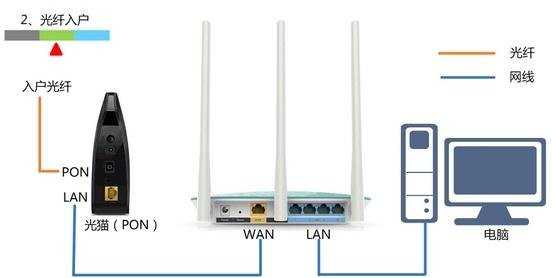
3、网线入户上网:请准备1根较短的网线,网线入户:指的是宽带运营商提供了一根网线到用户家里;请先把宽带运营商提供的这根网线,插在磊科NW718路由器上的WAN接口;再把准备的网线,一头连接电脑,另一头连接磊科NW718路由器上的1/2/3/4任意接口。

步骤二:设置电脑IP
需要把电脑的IP地址 配置为自动获取(也就是动态IP地址),Windows XP/7/8系统下的配置方法略有不同,大家可以参考文章:电脑动态IP地址设置方法 ,该文章介绍了以上3中系统下配置动态IP地址的方法。
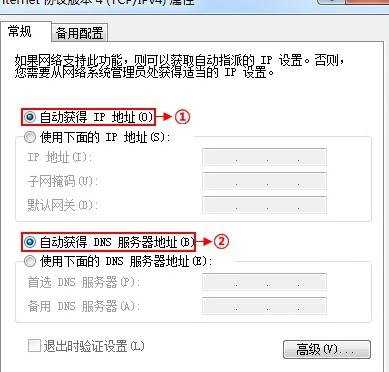
步骤三:设置NW718路由器
1、登录NW718管理界面:在浏览器中的地址栏输入:192.168.1.1 按回车键——>在跳转的页面中输入账户guest,密码 guest(出厂用户名和密码默认是guest)——>点击“确定”.

2、在左侧菜单中点击“Internet接入配置”——>在右侧界面中选择“PPPoE用户(ADSL)”——>填写“PPPoE账户”和“PPPoE密码”——>点击“保存生效”。PS:其它保持默认。
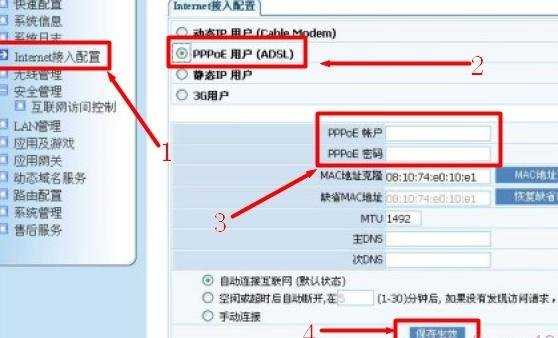
3、无线基本配置:点击左侧菜单中的“无线管理”——>右侧界面中选择“基本配置”——>“无线状态”选择:启用——>“网络名词(SSID)”用户自定义设置(不能使用中文)——>“SSID广播”选择:启用——>点击“保存生效”。
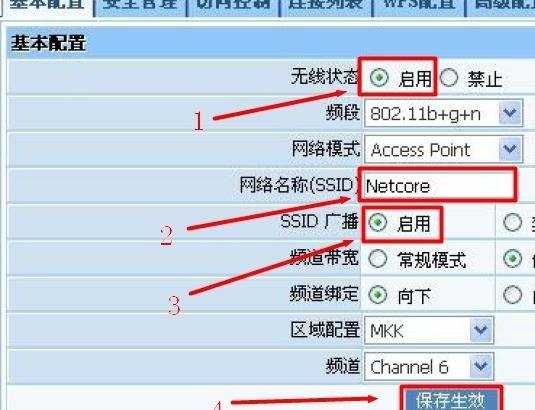
4、无线安全配置:点击“安全管理”——>选择一种加密方式,建议选择“WPA/WPA2-PSK”——>“密钥”用户自己设置——>点击“保存生效”。
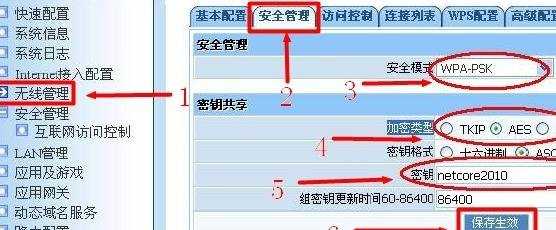
至此,就完成了Netcore磊科NW718无线路由器的ADSL上网设置,电脑、手机、平板等终端可以通过有线或者无线两种方式与NW718路由器建立连接,并共享同一宽带帐号上网了。

如何设置磊科NW718无线路由器ADSL上网的评论条评论